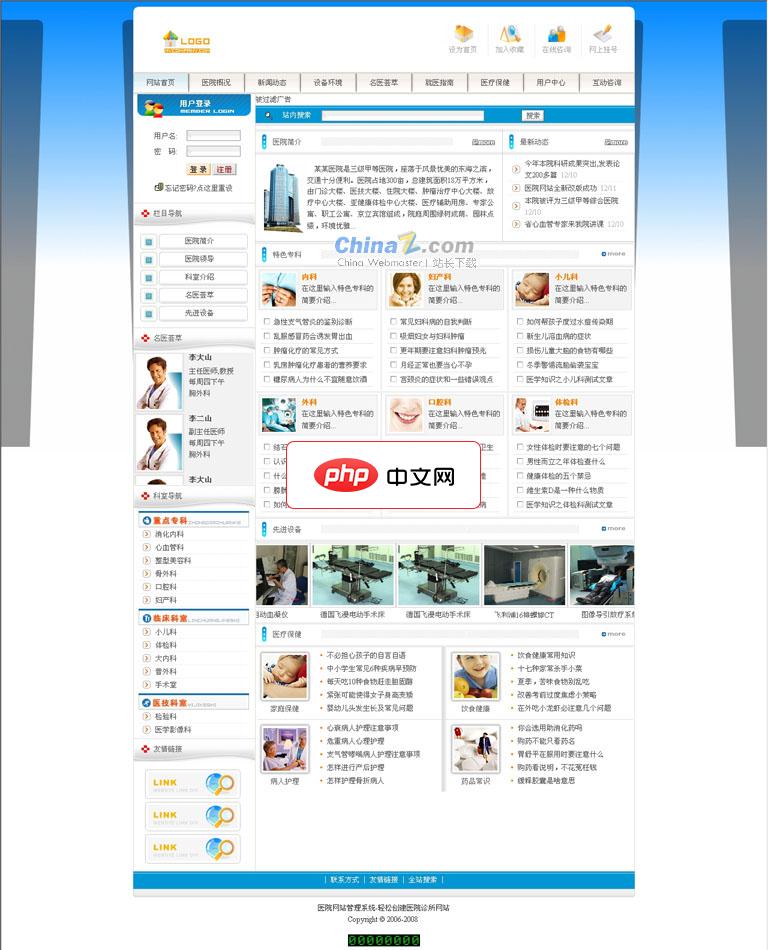如何下载 PyCharm 社区版本?访问 PyCharm 官网:https://www.jetbrains.com/pycharm/选择“下载”按钮并选择“社区”(免费)根据您的操作系统(Windows/MacOS/Linux)选择安装程序下载安装程序并按照提示安装 PyCharm

PyCharm 社区版本下载教程
PyCharm 提供了社区版和专业版两种版本,社区版是免费且开源的,适用于个人学习和小型项目开发。本教程将指导您下载和安装 PyCharm 社区版本。
步骤 1:访问 PyCharm 官网
- 前往 PyCharm 官网:https://www.jetbrains.com/pycharm/
步骤 2:选择社区版本
- 在官网页面右侧,单击“下载”按钮。
- 在“选择您的版本”部分,选择“社区”(免费)。
步骤 3:选择您的操作系统
- 根据您的操作系统,选择“Windows”、“MacOS”或“Linux”。
步骤 4:下载安装程序
- 单击下载按钮以获取 PyCharm 安装程序。
步骤 5:安装 PyCharm
- 运行下载的安装程序并按照提示进行操作。
- 接受许可协议并选择安装目录。
- 建议将 PyCharm 安装在您电脑上的单独文件夹中。
步骤 6:创建快捷方式(可选)
- 安装完成后,您可以在桌面上创建 PyCharm 快捷方式以方便访问。
步骤 7:启动 PyCharm
- 安装后,双击 PyCharm 桌面快捷方式即可启动它。
- PyCharm 将完成一些初始化设置,然后显示欢迎屏幕。
步骤 8:开始使用
- 您可以通过“新建项目”按钮创建新项目,或通过“打开”按钮打开现有项目。
- PyCharm 提供了一个全面的开发环境,包括代码编辑器、调试工具和版本控制集成。